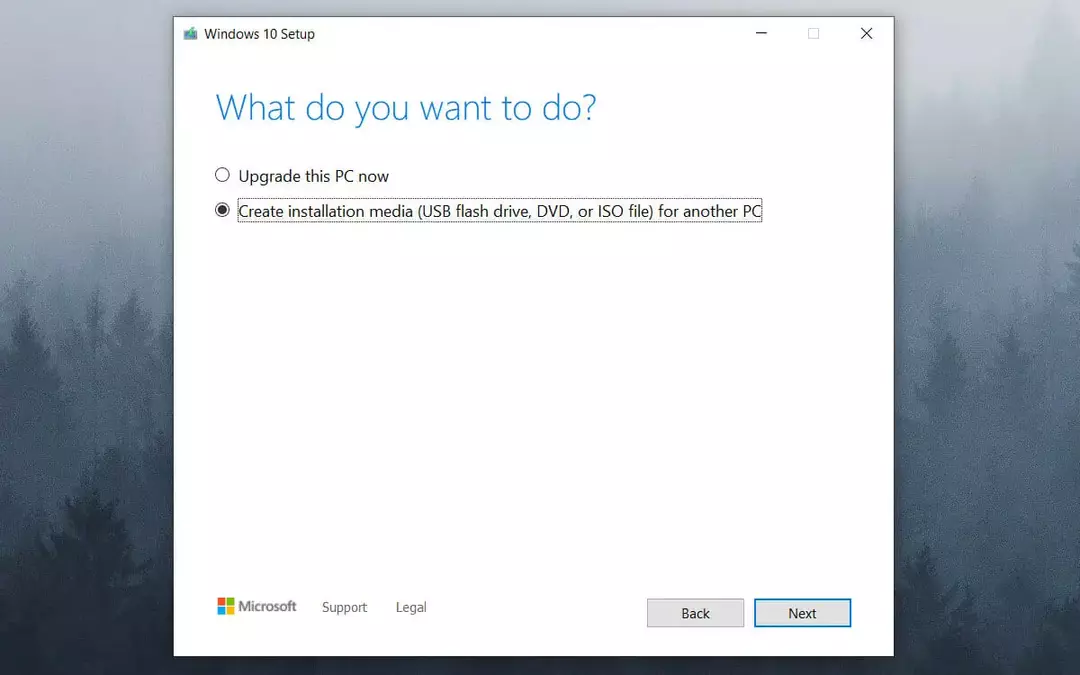Tryb Nie przeszkadzać jest naprawdę dobrą rzeczą dla innych użytkowników, którzy nie lubią być zawracani sobie wszystkimi powiadomieniami, zwłaszcza gdy są zajęci inną pracą. Jednak wielu użytkowników iPhone'ów napotyka ostatnio problem ze swoimi iPhone'ami, w którym nie mogą wyłączyć trybu Nie przeszkadzać.
Po przeanalizowaniu i dogłębnym zbadaniu tej sprawy, w poniższym artykule zebraliśmy kilka pomysłów na rozwiązanie problemu, które pomogą użytkownikowi w łatwym rozwiązaniu tego problemu.
Spis treści
Poprawka 1 – Wyłącz ręcznie tryb Nie przeszkadzać
Krok 1: Uruchom Centrum sterowania na swoim iPhonie, przesuwając ekran w dół od prawego górnego rogu.
Krok 2: Po wyświetleniu ekranu Centrum sterowania poszukaj pliku Centrum opcja i wykonaj jedno dotknięcie na tym.

REKLAMA
Krok 3: Stuknij w DoNie przeszkadzać aby go wyłączyć, jak pokazano na poniższym zrzucie ekranu.
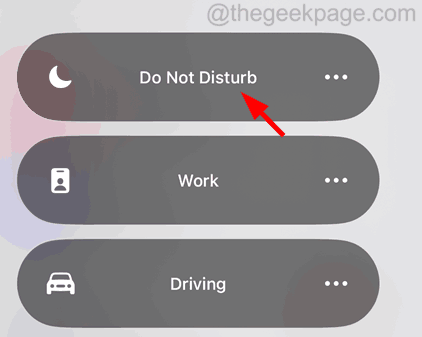
Poprawka 2 – Usuń dowolny harmonogram utworzony w trybie Nie przeszkadzać
Krok 1: Kieruj się w stronę Ustawienia przede wszystkim aplikacja na iPhone'a.
Krok 2: Po otwarciu aplikacji Ustawienia przejdź do Centrum opcja.
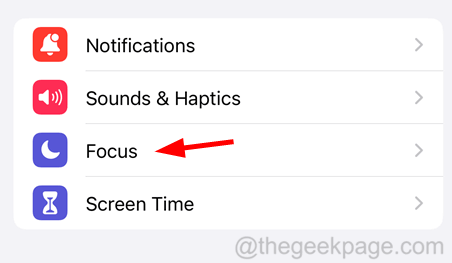
Krok 3: Teraz wybierz Nie róbPrzeszkadzać opcję u góry, jak pokazano poniżej.
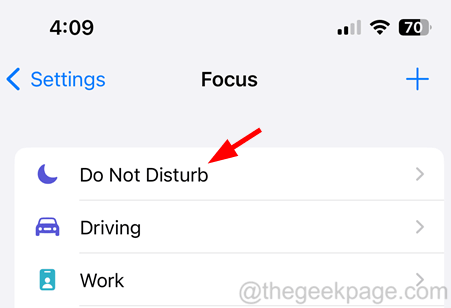
Krok 4: Przewiń w dół do UstawićHarmonogram sekcję i wybierz harmonogram który został stworzony wcześniej dla trybu Nie przeszkadzać.
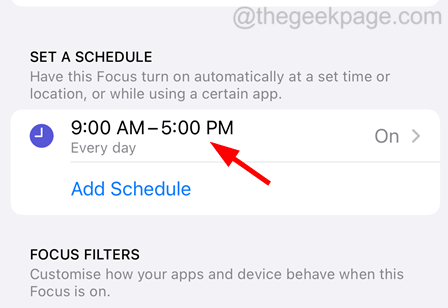
Krok 5: Później stuknij w Usuń harmonogram opcja.
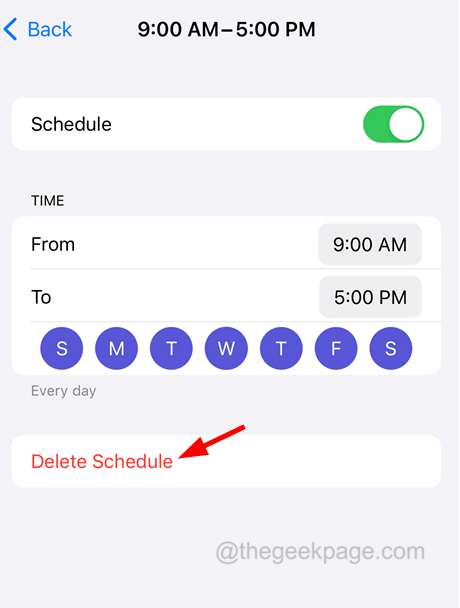
REKLAMA
Krok 6: Aby kontynuować, musisz kliknąć Usuń harmonogram na wyskakującym ekranie, jak pokazano poniżej.
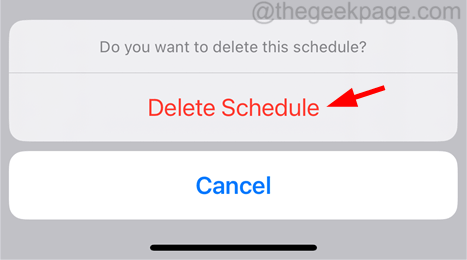
Spowoduje to usunięcie dowolnego harmonogramu utworzonego dla funkcji Nie przeszkadzać i zapobiegnie automatycznemu włączaniu funkcji Nie przeszkadzać zgodnie z harmonogramem.
Poprawka 3 – Zresetuj wszystkie ustawienia
Pomimo wypróbowania powyższych metod, jeśli problem nie zostanie rozwiązany, musiały istnieć pewne ustawienia, które mogły zostać złagodzone na iPhonie, co może być przyczyną tego problemu. Można to łatwo rozwiązać, resetując ustawienia iPhone'a, wykonując Zresetuj wszystkie ustawienia na Twoim iPhonie.
Dodatkowe wskazówki
- Uruchom ponownie iPhone'a – Wiele razy, jeśli w iPhonie występują sprzeczne błędy, może to powodować takie problemy. Więc uruchom ponownie iPhone'a raz, aby wyeliminować wszystkie te błędy z iPhone'a i rozwiązać ten problem.
- Zaktualizuj iPhone'a – Ten rodzaj problemu pojawia się, jeśli użytkownik nie zainstalował ostatniej aktualizacji wydanej przez Apple. Ta aktualizacja może zawierać poprawki błędów, funkcje ulepszeń itp. a twój iPhone może ich wszystkich nie mieć, ponieważ nie jest zainstalowany. Dlatego sugerujemy jako ogólną praktykę aktualizowanie oprogramowania iPhone'a.